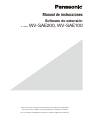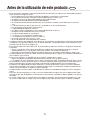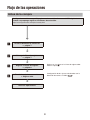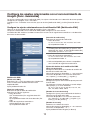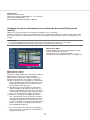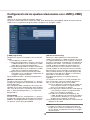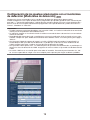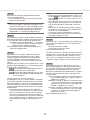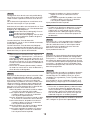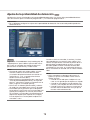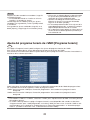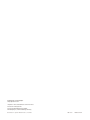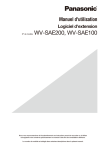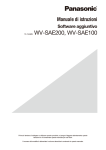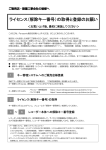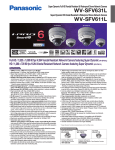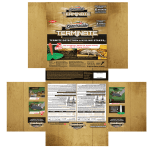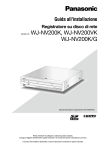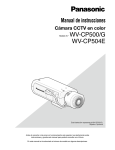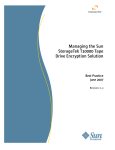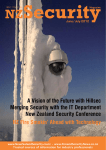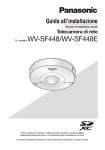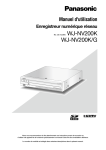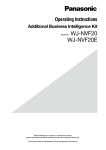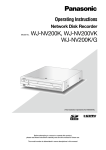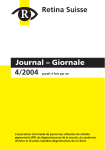Download Nº modelo WV-SAE200, WV-SAE100 - Psn
Transcript
Manual de instrucciones
Software de extensión
Nº modelo
WV-SAE200, WV-SAE100
Antes de conectar o de poner en funcionamiento este aparato, lea atentamente
estas instrucciones y guarde este manual para poder consultarlo en el futuro.
En este manual se ha abreviado el número de modelo en algunas descripciones.
ÍNDICE
Prefacio................................................................................................................................................................... 3
Características.................................................................................................................................................... 3
Acerca de las notaciones.................................................................................................................................... 3
Acerca de los manuales del usuario................................................................................................................... 3
Requisitos del sistema........................................................................................................................................ 4
Marcas comerciales y marcas comerciales registradas..................................................................................... 4
Abreviaturas........................................................................................................................................................ 4
Antes de la utilización de este producto SAE200 .................................................................................................... 5
Flujo de las operaciones......................................................................................................................................... 6
Cómo obtener y registrar la Clave de registro........................................................................................................ 7
Func. avanzadas (Función de detección de rostros) ............................................................................................. 9
Menú de configuración....................................................................................................................................... 9
Configure los ajustes relacionados con el reconocimiento de imagen [Func. avanzadas]............................... 10
Función i-VMD SAE200 ......................................................................................................................................... 12
Acerca de la página "En directo" cuando la función i-VMD está activada SAE200 .......................................... 13
Habilitación de la función i-VMD [Alarma] SAE200 ........................................................................................... 14
Configuración de los ajustes relacionados con i-VMD [i-VMD] SAE200 ........................................................... 15
Configuración de los ajustes relacionados con el modo/área de detección
[Modo/área de detección] SAE200 .................................................................................................................... 16
Ajuste de la profundidad de detección SAE200 ................................................................................................ 19
Ajuste del programa horario de i-VMD [Programa horario] SAE200 . ................................................................ 20
Configure los ajustes relacionados con el protocolo de alarma Panasonic
[Protocolo de alarma Panasonic] SAE200 ......................................................................................................... 21
Configuración de los ajustes avanzados relacionados con la función i-VMD [Ajuste avanzado] SAE200 . ...... 22
2
Prefacio
El software de extensión WV-SAE200 y WV-SAE100 (denominados "este producto" de aquí en adelante) está
diseñado para mejorar la utilidad de las cámaras de red opcionales.
Después de haber registrado el software, podrán utilizar la función de detección de rostros y la función i-VMD.
Importante:
• Para encontrar más detalles, visite el sitio de Internet siguiente.
http://security.panasonic.com/pss/security/kms
Características
• Función de detección de rostros: Se pueden detectar los rostros de las personas y visualizar los marcos de
detección de rostros. También es posible agregar una función que notifica la información de los rostros detectados en el formato XML.
Es posible emplear la función de coincidencia de rostros en combinación con la grabadora de discos de red
de la serie WJ-NV200K o el Kit de inteligencia comercial adicional WJ-NVF20.
• Función i-VMD SAE200 : Puede agregarse la función de detección de intrusos, merodeo, y cambios de dirección y de escena.
Con esta función podrá ajustar unas condiciones de detección de alarma más detalladas en comparación
con la función VMD convencional. Por ejemplo, podrá emitirse una alarma cuando el movimiento de u
objeto satisfaga las condiciones especificadas.
Acerca de las notaciones
Las siguientes notaciones se emplean para describir funciones que se limitan a modelos específicos.
Las funciones que no tienen notaciones son aplicables a todos los modelos.
Notación
SAE200
Las funciones con esta notación están disponibles cuando se emplea el modelo WV-SAE200.
SAE100
Las funciones con esta notación están disponibles cuando se emplea el modelo WV-SAE100.
Para encontrar más información sobre las funciones restringidas según los modelos de cámara de red, consulte el manual de instrucciones de las cámaras de red que esté utilizando.
Acerca de los manuales del usuario
Este manual en formato PDF contiene la explicación sobre el registro de este producto en las cámaras de red,
el modo de configuración de los ajustes necesarios antes de ejecutar el software y el modo de operación del
software.
Este producto está diseñado para su utilización después de haber efectuado el registro en las cámaras de red.
Junto con este manual, consulte sin falta el manual de instrucciones de las cámaras de red que utilice.
Es necesario tener instalado el programa Adobe® Reader® para poder leer estos manuales de instrucciones
(PDF) que están en el CD-ROM suministrado.
Si el ordenador personal (PC, de aquí en adelante) no tiene instalado Adobe® Reader®, descargue la última versión de Adobe® Reader® desde el sitio de Adobe en la Web, e instálela.
3
Requisitos del sistema
Para encontrar más información sobre los requisitos del sistema para la operación desde el PC, consulte el
manual de instrucciones de las cámaras de red que esté utilizando.
Marcas comerciales y marcas comerciales registradas
• Adobe y Reader son marcas comerciales registradas o marcas comerciales de Adobe Systems
Incorporated en los Estados Unidos y/o en otros países.
• Las fotos de las pantallas de los productos de Microsoft se imprimen con permiso de Microsoft
Corporation.
• Todas las otras marcas comerciales aquí identificadas son propiedad de sus respectivos propietarios.
Abreviaturas
En este manual de instrucciones se emplean las abreviaturas siguientes.
Las grabadoras de discos de red se mencionan como las grabadoras y las cámaras de red se mencionan
como las cámaras.
4
Antes de la utilización de este producto
SAE200
• En las situaciones siguientes la función de detección de movimiento no operará con efectividad o puede incluso funcionar mal algunas veces.
• No hay diferencia en el nivel de iluminación del objeto en movimiento y el del fondo.
• El nivel de iluminación de la imagen es demasiado bajo (por la noche, etc.)
• El objeto se mueve con demasiada rapidez o demasiada lentitud.
• El objeto es demasiado grande o demasiado pequeño.
• El nivel de iluminación del área de filmación está sometido a cambios (al aire libre, por una ventana,
etc.).
• La luz del exterior (luz del sol, de faros, etc.) se introduce en el área de filmación.
• Hay luz fluctuante de lámparas fluorescentes.
• La profundidad del objeto es excesiva.
• Hay polvo, goteo o salpicaduras en la cubierta del domo de la cámara.
• El objeto se mueve directamente hacia la cámara.
• Hay demasiados objetos en movimiento.
• La cámara se está moviendo inestablemente.
• Las condiciones atmosféricas son muy adversas.
• Se cruzan varias personas en un ir y venir.
• El área de detección está bloqueada con sombras.
• Cuando hay factores que producen falsa detección, como árboles en movimiento, calles llenas de vehículos
o superficies con agua que reflejan luz en el área de filmación, será posible reducir la falsa detección configurando áreas de máscara (☞ página 18).
• Para mejorar la precisión de la detección, le recomendamos emplear el sistema en el siguiente entorno de
instalación.
• Ajuste el campo de visión angular de modo que el objeto que haya que detectar tenga un tamaño
aproximado de 1/6 a 1/3 en el plano vertical con relación a la ventana de operación.
• Especifique el tamaño de los objetos que deban detectarse ajustando la profundidad (☞ página 19).
• Cuando configure los ajustes de i-VMD, ajuste el área de detección (☞ página 17) y verifique el rendimiento
con luz diurna y por la noche.
• En los casos siguientes, es posible que no se detecten cambios de la escena.
• Sólo está cubierta una parte del área de filmación o puede verse el objeto cubierto.
• Los objetos son muy semejantes entre sí antes y después de haber cambiado la dirección de la cámara.
• Si se cambian los ajustes de la cámara o se cambia el campo de visión angular para la cámara durante el
primer minuto después de haber conectado la alimentación, puede producirse una falsa detección.
• Cuando haya un objeto propuesto para detección en el área de filmación, la alarma se activará repetidamente cada 5 segundos. Por lo tanto, la notificación por correo y la notificación mediante el protocolo de
alarma Panasonic también se repetirán cada 5 segundos.
• Cuando emplee la función i-VMD, es posible que se reduzca la velocidad en fotogramas de las imágenes
H.264.
• Panasonic System Networks Co., Ltd. no se hace responsable en ningún caso ante cualquier parte o persona por ningún tipo de problema, inconvenientes consecuentes ni pérdidas o daños debidos a los ajustes
de i-VMD.
• La función i-VMD no es una función para evitar robos ni incendios. Panasonic System Networks Co., Ltd.
no se hace responsable en ningún caso ante cualquier parte o persona por ningún accidente o pérdidas.
5
Flujo de las operaciones
Antes de la compra
Verifique los modelos compatibles y las versiones del software en el URL siguiente
cuando se proponga registrar el Software de extensión.
http://security.panasonic.com/pss/security/kms
Instale el Software de extensión
☞ página 7
x
Obtenga la Clave de registro
☞ página 7
c
Registre la Clave de registro
☞ página 8
v
Efectúe los ajustes necesarios
☞ Páginas 9-23
➜
z
➜
Registre en las cámaras la Clave de registro obtenida en el paso x.
➜
Configuración de los ajustes relacionados con la
detección de rostros o i-VMD SAE200 .
➜
Inicie las operaciones
6
Cómo obtener y registrar la Clave de registro
Es necesario activar este producto con la "Registration Key" provista por el Sistema de gestión de claves antes
de poder empezar a utilizarlo.
El registro de la clave Registration Key sólo podrá ser operado por los usuarios cuyo nivel de acceso sea
"1. Administrador".
Consulte el manual de instrucciones de la cámara para ver cómo se configura el nivel de acceso.
Paso 1
Instale el software de visualización
(1) Acceda al URL siguiente para descargar el
Software de extensión y guárdelo en el PC.
http://security.panasonic.com/pss/security/kms
(2) Acceda a la cámara y visualice el menú de configuración - página del menú de "Mantenimiento" ficha [Actualización] haciendo clic en los botones
y fichas correspondientes.
Importante:
• Utilice el archivo (con la extensión ".ext") especificado por Panasonic para instalar el Software de
extensión.
• No desconecte la alimentación de la cámara
mientras instale el software. No efectúe ninguna
operación hasta haberse completado la instalación.
Paso 2
Obtenga la Clave de registro.
(3) Haga clic en el botón [Examinar...] y designe el
Software de extensión descargado.
(1) Verifique el identificador MPR ID, Activation Key
No. y Registration ID.
Acceda a la cámara y visualice el menú de configuración - página del menú de "Mantenimiento" ficha [Actualización] haciendo clic en los botones
y fichas correspondientes.
Haga clic en "Registro de la aplicación" "Registro>>" para que aparezca la página
"Introduzca la información del sistema de gestión
de claves" y verifique el identificador MPR ID.
* El identificador MPR ID también puede verificarse en el paquete del producto.
El número de Activation Key No. y Registration ID
se encuentran en la tarjeta de la clave de registro.
(2) Acceda e inicie sesión en el URL siguiente del
"Sistema de gestión de claves" desde su PC o
teléfono móvil.
Para el PC: https://eww.netreg.panasonic.co.jp/
ipkms/pc/home.htm
ID de usuario provisional: kmsadmin_reg
Contraseña: hpynBaxb
* Si este ID de usuario provisional y esta contraseña no funcionan, entre en el URL de arriba y
verifique el ID de usuario provisional y la contraseña más recientes.
(4) Haga clic en el botón [Ejecutar].
Se iniciará la instalación del Software de extensión.
Cuando haya finalizado la instalación, la cámara
se reiniciará automáticamente.
7
Para teléfono móvil: https://eww.netreg.panasonic.co.jp/ipkms/m-key/ (Sólo para volver a emitir
la "Registration Key".)
* Algunos teléfonos móviles no son compatibles
con el "Sistema de gestión de claves".
* Es posible que no pueda acceder sin aviso previo al "Sistema de gestión de claves" para el
mantenimiento del servidor.
(2) Haga clic en "Registro de la aplicación" "Registro>>" para que aparezca la página
"Introduzca la información del sistema de gestión
de claves".
(3) Cree su ID de usuario y su contraseña si es la primera vez que accede a este sistema.
Inicie sesión como usuario temporal usando el ID
de usuario y la contraseña anotados en la página
Web.
Registre la información necesaria y cree su propia
cuenta personal.
(3) Haga clic en el botón [Ejecutar] del "Registro de la
aplicación" para que aparezca la página de
"Registro de la aplicación".
(4) Para efectuar el inicio de sesión, introduzca el ID
de usuario y la contraseña registrados en el
"Sistema de gestión de claves".
(5) Introduzca el identificador "MPR ID", la
"Información del lugar de instalación", el
"Activation Key No." y el "Registration ID"
siguiendo las instrucciones indicadas en el monitor.
(4) Introduzca la clave de registro obtenida en el paso
2 del campo "Registration Key" y haga clic en el
botón [Ajustar].
Después de haber registrado la Clave de registro
se validará el Software de extensión.
Introduzca la clave de registro sin los guiones (-).
* Verifique los modelos compatibles en el URL
siguiente cuando se proponga registrar la aplicación.
http://security.panasonic.com/pss/security/kms
(6) Se emitirá la clave de registro.
Anótela en la tarjeta de la clave de activación y
guarde la tarjeta en un lugar seguro para no perderla.
Paso 3
Registre la Clave de registro.
(1) Acceda a la cámara y visualice el menú de configuración - página del menú de "Mantenimiento" ficha [Actualización] haciendo clic en los botones
y fichas correspondientes.
8
Func. avanzadas (Función de detección de rostros)
Menú de configuración
Cuando se agregue la aplicación de funciones avanzadas ((función de detección de rostros), aparecerá visualizado el botón de [Func. avanzadas].
Botón [Func. avanzadas]
Visualice la página "Func. avanzadas". Los ajustes relacionados con la notificación XML, el destino de la información sobre la detección de rostros y los ajustes relacionados con la detección de rostros pueden configurarse en la página "Func. avanzadas".
9
Configure los ajustes relacionados con el reconocimiento de
imagen [Func. avanzadas]
Los ajustes relacionados con la notificación XML y los ajustes relacionados con la detección de rostros pueden
configurarse en la página "Func. avanzadas".
La página "Func. avanzadas" tiene 2 fichas; que son la ficha [Notificación XML] y la ficha [Detección de rostros].
Configure los ajustes relacionados con la notificación XML [Notificación XML]
Haga clic en la ficha [Notificación XML] de la página "Func. avanzadas".
Los ajustes relacionados con la notificación XML pueden configurarse en esta sección.
La notificación XML notifica al servidor la información tal como la de seguimiento automático*1 o de detección
de rostros en formato XML.
[Intervalo de notificación]
Seleccione el intervalo de notificación.
• Datos de rostros
1s/ 2s/ 3s/ 4s/ 5s/ 6s/ 10s/ 15s/ 20s/ 30s/ 1min
Ajuste predeterminado: 1s
Nota
• Cuando [Datos de notificación] se ajusta a "Info
detección (For. orig.)", el [Intervalo de notificación]
sólo puede ajustarse a "1s" o "2s".
• Datos de seguimiento automático*1
1s/ 2s/ 3s/ 4s/ 5s/ 6s/ 10s/ 15s/ 20s/ 30s/ 1min
Ajuste predeterminado: 1s
*1 Sólo está disponible para cámaras compatibles
con la función de seguimiento automático.
Ajuste del destino de la notificación XML
Notificación XML
[Notificación XML]
Seleccione "On" u "Off" para determinar si debe notificarse la información de detección de rostros
empleando XML.
Ajuste predeterminado: Off
[Datos de notificación]
Seleccione el tipo de datos de notificación.
Seleccione uno de los siguientes.
• Datos de rostros
Off*1/Info detección (For. orig.)/Info detección
(For. avanz.)
Ajuste predeterminado: Off*1/Info detección (For.
orig.)
• Datos de seguimiento automático*1
Off/Info detección (For. avanz.)
Ajuste predeterminado: Off
[Dirección de destino]
Configure la dirección IP o el nombre de anfitrión del
destino de la notificación XML.
Número de caracteres disponibles: 1 - 128 caracteres
Caracteres disponibles: Los caracteres alfanuméricos, el punto (.), el subrayado (_) y el guión (-).
[Número de puerto de destino]
Configure los ajustes del número de puerto para notificación XML.
Los siguientes números de puerto no estarán disponibles porque ya se están utilizando.
20, 21, 23, 25, 42, 53, 67, 68, 69, 110, 123, 161,
162, 443, 995, 10669, 10670
[Nombre de la ruta de destino]
Configure los ajustes para el directorio de destino a
utilizarse para la notificación XML.
Caracteres disponibles: Los caracteres alfanuméricos, el punto (.), el subrayado (_), el guión (-), la
barra (/) y los dos puntos (:).
[Nombre de usuario]
Introduzca un nombre de usuario.
Número de caracteres disponibles: 0 - 32 caracteres
Caracteres no disponibles: " & : ; \
Ajuste predeterminado: Ninguno (en blanco)
10
[Contraseña]
Introduzca la contraseña.
Número de caracteres disponibles: 0 - 32 caracteres
Caracteres no disponibles: " &
Ajuste predeterminado: Ninguno (en blanco)
Configure los ajustes relacionados con la detección de rostros [Detección de
rostros]
Haga clic en la ficha [Detección de rostros] de la página "Func. avanzadas".
Pueden configurarse los ajustes relacionados con la visualización del fotograma a utilizarse para la detección
de rostros y los ajustes relacionados con la información sobre la detección de rostros que se adjuntan con la
imagen.
Importante:
• La función de detección de rostros no garantiza la detección de los rostros en una imagen.
• La precisión de detección de rostros varía según las condiciones de la imagen.
[Notificación XML]
Podrá configurar los ajustes del destino de la información de detección de rostros.
Cuando haya clic en "Notificación XML >> ", se
visualizará la ficha [Notificación XML]. (☞ página 10)
Detección de rostros
[Detección de rostros]
Determine si debe adjuntarse la información sobre la
detección de rostros junto con las imágenes.
Adicionalmente, determine si debe visualizarse el
fotograma de detección en la página "En directo".
Off: No se adjuntará con las imágenes la información
sobre el fotograma de detección de rostros. En la
imagen de esta página no se visualizará el fotograma de detección de rostros.
On: Se adjuntará con las imágenes la información
sobre el fotograma de detección de rostros y el
fotograma de prueba se visualizará en la imagen
de esta página. El fotograma de detección de rostros no se visualizará en la página "En directo".
Activado con visualización de fotogramas de rostros*1: Se adjuntará con las imágenes la información sobre el fotograma de detección de rostros y
el fotograma de prueba se visualizará en la imagen de esta página. El fotograma de detección de
rostros se visualizará en la página "En directo".
Ajuste predeterminado: Off
*1 Las cámaras de la serie BL no son compatibles
con la función de "Activado con visualización de
fotogramas de rostros".
11
Función i-VMD
SAE200
Cuando se ha agregado la aplicación para la función i-VMD es posible emplear la detección i-VMD que es una
de las funciones de reconocimiento de imágenes. Podrá detectar el movimiento de los objetos en el área de filmación configurando de antemano las condiciones de detección (programa de detección). Cuando se detecta
movimiento de un objeto, se visualiza un marco o un seguimiento de pista en las imágenes en directo.
También podrá especificar el margen del movimiento de las personas o el tamaño de los objetos que deban
detectarse configurando la profundidad.
• Intruso
Configurando el área de detección de intrusos podrá hacer que se emita una alarma cuando un objeto en
movimiento entre en el área. (Para evitar falsas alarmas, es necesario que el objeto en movimiento se detecte
durante 2 o más segundos*.)
Pueden detectarse simultáneamente hasta 8 objetos por canal.
No pueden reconocerse 9 ni más objetos. (Dependiendo del tamaño del objeto en movimiento, es posible que
puedan detectarse menos de 8 objetos.)
• Merodear
Configurando el área de detección de intrusos podrá hacer que se emita una alarma cuando un objeto en
movimiento entre en el área y permanezca en ella el tiempo especificado. (Para evitar falsas alarmas, es necesario que el objeto en movimiento se detecte durante 10 o más segundos*.)
Pueden detectarse simultáneamente hasta 8 objetos por canal.
No pueden reconocerse 9 ni más objetos.
• Dirección
Configurando el área de detección de dirección y la dirección para la detección podrá hacer que se emita una
alarma cuando un objeto en movimiento entre en el área y se mueva en la dirección especificada. (Para evitar
falsas alarmas, es necesario que el objeto en movimiento se detecte durante 2 o más segundos*.)
Pueden detectarse simultáneamente hasta 8 objetos por canal.
No pueden reconocerse 9 ni más objetos.
• Cambio de escena
Configurando el ajuste de detección de cambio de escena podrá hacer que se emita una alarma cuando se
cubre la cámara con alguna cosa o cuando cambia la dirección de la cámara para filmar un objeto distinto.
(Para evitar falsas alarmas, es necesario que la escena entera cambie durante 2 o más segundos*.)
* Es posible cambiar el tiempo de detección.
Configuración de los ajustes avanzados relacionados con la función i-VMD [Ajuste avanzado] (☞ página 22)
12
Acerca de la página "En directo" cuando la función i-VMD
está activada
SAE200
q Indicación de ocurrencia de alarma
w Marco
e Seguimiento de pista
q Indicación de ocurrencia de alarma
Esta indicación se encenderá en rojo cuando la función i-VMD está activada.
Podrá verificar el estado de alarma para cada tipo de
detección haciendo clic en el botón [>] que está al
lado de la indicación. Haciendo clic otra vez en la
indicación de ocurrencia de alarma será posible
borrar la indicación del estado de alarma.
Entonces, se borrará el estado de alarma para cada
icono de alarma.
Podrá ocultar el estado de alarma para cada tipo de
detección haciendo clic en el botón [<].
: Intruso
: Merodear
: Dirección
: Cambio de escena
w Marco
Cuando se detecte un objeto en movimiento en el
área de filmación se visualizará un marco azul. El
marco cambiará a color rojo cuando el objeto en
movimiento entre en el área de detección que se
haya ajustado y se producirá una alarma. Podrá
visualizar u ocultar el marco y el seguimiento de pista
configurando los ajustes de "Adición de información"
en la ficha [i-VMD].
e Seguimiento de pista
El seguimiento de pista del movimiento efectuado por
el objeto en movimiento detectado se visualizará en
verde. El seguimiento de pista se visualizará durante
3 segundos. Podrá visualizar u ocultar el marco y el
seguimiento de pista configurando los ajustes de
"Adición de información" en la ficha [i-VMD].
13
Habilitación de la función i-VMD [Alarma]
SAE200
Para habilitar la función i-VMD, configure el ajuste del tipo de función VMD en la ficha [Alarma] de la página
"Alarma".
[Tipo de función de VMD]
Determine si desea emplear la función VMD convencional o la función i-VMD.
Es imposible emplear las dos funciones al mismo
tiempo.
VMD: Habilita la función VMD convencional.
i-VMD: Habilita la función i-VMD.
Ajuste predeterminado: Detección de movimiento
[Área VMD]
Cuando haya clic en "i-VMD >>", se visualizará la
ficha [i-VMD]. Este enlace aparece cuando se selecciona "i-VMD" para el "Tipo de función de VMD".
14
Configuración de los ajustes relacionados con i-VMD [i-VMD]
SAE200
Haga clic en la ficha [i-VMD] de la página "Alarma".
Los ajustes relacionados con la acción de i-VMD, áreas de detección, profundidad, adición de información de
i-VMD, marco y seguimiento de pista pueden configurarse en la página "i-VMD".
[i-VMD programada]
Configure los ajustes relacionados con la acción de
i-VMD.
Off: Inhabilita la acción de i-VMD.
1: Detección programada 1: Efectúa la acción de
i-VMD basándose en las condiciones establecidas para la "Detección programada 1".
2: Detección programada 2: Efectúa la acción de
i-VMD basándose en las condiciones establecidas para la "Detección programada 2".
Programa horario: Efectúa la acción de i-VMD
basándose en las condiciones establecidas en
la página "Programa horario".
Ajuste predeterminado: 1: Detección programada 1
[Modo/área de detección]
Cuando se hace clic en "Configuración >>" aparece
la página de configuración relacionada con el modo/
área de detección.
En esta página pueden configurarse los ajustes relacionados con las áreas de detección, tipos de detección, áreas de máscaras y cambio de escena On/Off
para "1: Detección programada 1" y "2: Detección
programada 2".
[Profundidad]
Cuando se hace clic en "Configuración >>" aparece
la página de configuración relacionada con la profundidad. En esta página pueden configurarse las marcas para los ajustes de la profundidad.
[Adición de información]
Determine si debe adjuntarse la información de
i-VMD a las imágenes y si debe visualizarse el marco
y el seguimiento de pista en las imágenes en directo.
Cuando se seleccione "Activado con visualización de
fotogramas de i-VMD", se visualizará un marco azul
cuando se detecte un objeto en movimiento en el
área de filmación. El marco cambiará a color rojo
cuando el objeto en movimiento entre en el área de
detección que se haya ajustado y se producirá una
alarma. Adicionalmente, el seguimiento de pista del
movimiento efectuado por el objeto en movimiento
detectado se visualizará en verde.
El seguimiento de pista se visualizará durante 3
segundos.
Las acciones de alarma no se verán afectadas aunque se seleccione "Off" para "Adición de información" o la visualización de marco de i-VMD.
Off: No se adjuntará la información de i-VMD. No
se visualizará el marco ni el seguimiento de
pista en las imágenes en directo.
On: Se adjuntará la información de i-VMD pero no
se visualizará el marco ni el seguimiento de
pista en las imágenes en directo.
Activado con visualización de fotogramas de
i-VMD: Se adjuntará la información de i-VMD y
se visualizará el fotogramas y el seguimiento
de pista en las imágenes en directo.
Ajuste predeterminado: Activado con visualización de
fotogramas de i-VMD
Nota
• Cuando se visualiza una imagen recortada o la
imagen de una ventana secundaria en las imágenes en directo, no aparecerá el marco ni el seguimiento de pista.
15
Configuración de los ajustes relacionados con el modo/área
de detección [Modo/área de detección]
SAE200
Configure los ajustes relacionados con las condiciones de detección (detecciones programadas).
Pueden configurarse hasta 2 tipos de detecciones programadas que pueden guardarse como "Detección programada 1" y "Detección programada 2". Adicionalmente, pueden especificarse hasta 8 áreas de detección y
hasta 8 áreas de máscara para cada detección programada. Como tipo de detección, puede seleccionarse
"Intruso", "Merodear" o "Dirección".
Importante:
• Cuando se detecta movimiento de objetos con la función i-VMD, se visualiza la indicación de ocurrencia de
alarma para la comprobación del estado de alarma.
• La indicación también se visualizará cuando se reciba una entrada de alarma de terminal o una entrada de
alarma de comando.
• Dependiendo del entorno de la red, es posible que se retrase la notificación incluso cuando se haya seleccionado "Tiempo real" para "Modo de actualización del estado de alarma" en la ficha [Básica] de la página
"Básica".
• Si el ajuste del "Modo de captura de imagen" en la ficha [JPEG/H.264] de la página "Imagen/Audio" se
cambia después del ajuste del área de detección, es posible que se desvíen las áreas de detección de
i-VMD. Asegúrese de volver a verificar el ajuste del área de detección de i-VMD.
• Si el ajuste del "Zoom óptico extra" se cambia después del ajuste del área de detección, es posible que se
desvíen las áreas de detección de i-VMD. Asegúrese de volver a verificar el ajuste del área de detección de
i-VMD.
• La función i-VMD no es una función para evitar robos ni incendios. Panasonic System Networks Co., Ltd.
no se hace responsable en ningún caso ante cualquier parte o persona por ningún accidente o pérdidas.
16
Paso 1
Seleccione la detección programada deseada en
"Detección programada".
→→ Se visualizarán los ajustes para la detección programada seleccionada.
Nota
• Si desea borrar el área de detección, haga clic en
el icono
de "Tipo de pintura", seleccione el
marco en la pantalla con el ratón y haga clic en el
botón [Borrar].
• Si se sobreponen dos o más áreas de detección,
haga clic en el área sobrepuesta con el ratón. El
marco seleccionado irá cambiando secuencialmente.
• Si hace clic en el botón [Eliminar todo], se borrarán todos los marcos de las áreas de detección y
áreas de máscara designadas.
• Para ajustar cada área de detección, ajuste el
marco de detección de modo que el centro inferior quede incluido en el área.
Nota
• Si se ha ajustado un título para el programa se visualizará el título para la "Detección programada".
Si no se ha ajustado un título para el programa se
visualizará el título predeterminado ("Detección
programada 1" o "Detección programada 2").
Paso 2
Cuando desee cambiar el título predeterminado de la
detección programada, introduzca el título que desee
en el campo de "Título de detección programada".
Número de caracteres disponibles: 1 - 20 caracteres (un espacio en blanco cambiará automáticamente al ajuste predeterminado).
Ajuste predeterminado: "Detección programada 1" "Detección programada 2"
Paso 3
Especifique las áreas para la detección de movimiento de objetos empleando la función i-VMD.
Pueden especificarse hasta 8 áreas de detección.
Cuando se detecta movimiento de objetos en las
áreas especificadas, se llevará a cabo la acción de
alarma.
Seleccione la forma del marco haciendo clic en "Área
de detección(Cuadrángulo)" o en "Área de detección
(Polígono)" de "Tipo de pintura".
(Área de detección(Cuadrángulo)): Pinta un
área de detección cuadrangular.
(Área de detección(Polígono)): Pinta un área
de detección poligonal. (Podrán designarse
hasta 16 ápices.)
Cuando seleccione "Área de detección
(Cuadrángulo)", ajuste un área cuadrada arrastrando
el ratón por la pantalla. Cuando seleccione "Área de
detección(Polígono)", ajuste un área poligonal designando los ápices en la pantalla. El área de detección
se pinta conectando los puntos de inicio y los puntos
de finalización.
→→ El área designada se ajustará para "1(Blanco)" y
se visualizará un marco blanco. Las áreas se ajustarán en el orden de los números de área de detección. El nombre del color al lado de cada número de área de detección representa el color del
marco. Adicionalmente, el "Estado" para el marco
correspondiente cambiará automáticamente a
"On".
Paso 4
Seleccione "On" u "Off" para determinar si debe activarse la función i-VMD para las áreas de detección
designadas.
On: Activa la función i-VMD.
Off: No activa la función i-VMD.
Ajuste predeterminado: On
Cuando se seleccione "Off" para "Estado" del "Área
de detección", el marco de color del área desactivará
cambiará a un marco punteado. Cuando se seleccione "Off" no se producirá ninguna alarma aunque
se produzca algún cambio en el área de detección.
Paso 5
Especifique los tipos de i-VMD para las áreas de
detección designadas. Puede seleccionarse uno de
los siguientes para el tipo de i-VMD para cada área
de detección. Configurando dos o más áreas de
detección con distintos tipos de detección será posible activar simultáneamente dos o más tipos de la
función i-VMD.
Intruso: Cuando un objeto en movimiento entre en
el área de detección que se haya ajustado se
producirá una alarma.
Merodear: Cuando un objeto en movimiento entre
en el área de detección que se haya ajustado
y permanezca en ella durante el período especificado, se producirá una alarma.
Dirección: Cuando un objeto en movimiento entre
en el área de detección que se haya ajustado
y se mueva en la dirección especificada, se
producirá una alarma.
Ajuste predeterminado: Intruso
17
Paso 6
Configurando áreas de máscara será posible designar las áreas en las que no debe activarse la función
i-VMD. Pueden especificarse hasta 8 áreas de máscara.
No se detectará ningún objeto en movimiento en las
áreas de máscara que se hayan ajustado.
Seleccione la forma del marco haciendo clic en "Área
de detección(Cuadrángulo)" o en "Área de detección
(Polígono)" de "Tipo de pintura".
(Área de detección(Cuadrángulo)): Pinta un
área de máscara cuadrangular.
(Área de detección(Polígono)): Pinta un área
de máscara poligonal. (Podrán designarse
hasta 16 ápices.)
Cuando seleccione "Área de detección
(Cuadrángulo)", ajuste un área cuadrada arrastrando
el ratón por la pantalla.
Cuando seleccione "Área de detección(Polígono)",
ajuste un área poligonal designando los ápices en la
pantalla. El área de máscara se pinta conectando los
puntos de inicio y los puntos de finalización.
Nota
• Si desea borrar el área de máscara, haga clic en
el icono
de "Tipo de pintura", seleccione el
marco en la pantalla con el ratón y haga clic en el
botón [Borrar]. Si se sobreponen dos o más áreas
de máscara, haga clic en el área sobrepuesta con
el ratón. El marco seleccionado irá cambiando secuencialmente.
• Si hace clic en el botón [Eliminar todo], se borrarán todos los marcos de las áreas de detección y
áreas de máscara designadas.
Paso 7
Seleccione la dirección para activar la función i-VMD
desde "Configuración de la dirección". Cuando un
objeto en movimiento entre en el área de detección
que se haya ajustado y se mueva en la dirección
especificada, se producirá una alarma. Puede seleccionarse uno de los siguientes para la dirección de
i-VMD. Si se configura la detección de la dirección
para dos o más áreas de detección, la dirección disponible será común entre todas las áreas.
Arriba: Se produce una alarma cuando un objeto
se mueve en la dirección hacia arriba.
Parte superior derecha: Se produce una alarma
cuando un objeto se mueve en la dirección
hacia la parte superior derecha.
Derecha: Se produce una alarma cuando un objeto se mueve en la dirección hacia la derecha.
Parte inferior derecha: Se produce una alarma
cuando un objeto se mueve en la dirección
hacia la parte inferior derecha.
Abajo: Se produce una alarma cuando un objeto
se mueve en la dirección hacia abajo.
Parte inferior izquierda: Se produce una alarma
cuando un objeto se mueve en la dirección
hacia la parte inferior izquierda.
Izquierda: Se produce una alarma cuando un
objeto se mueve en la dirección hacia la
izquierda.
Parte superior izquierda: Se produce una alarma
cuando un objeto se mueve en la dirección
hacia la parte superior izquierda.
Ajuste predeterminado: Izquierda
Nota
• Cuando varias direcciones propuestas se cruzan
entre sí, es posible que no se active la función
i-VMD o que se active dando una falsa alarma.
Emplee la función i-VMD para lugares en los que
raramente se crucen las direcciones propuestas
de detección.
Paso 8
Seleccione "On" u "Off" para determinar si debe activarse la detección de cambio de escena. La detección de cambio de escena se activará para toda el
área de filmación. No podrán ajustarse áreas de
detección ni áreas de máscara.
Ajuste predeterminado: Off
Paso 9
Seleccione el número de detección programada para
guardar las condiciones de detección configuradas
en los pasos 1 - 8. Normalmente, se activa el número
de la detección programada seleccionada en el paso
1. Para seleccionar la detección programada ajustada
en el paso 1 y guardar los ajustes cambiados como
otra detección programada, seleccione el número de
detección programada.
Paso 10
Después de haber ajustado las condiciones de detección, haga clic en [Ajustar] para guardar los ajustes.
Cuando haga clic en el botón [Cerrar], los ajustes
cambiados no se guardarán y la ficha [i-VMD] volverá
a visualizarse.
Para guardar los ajustes cambiados, haga clic en el
botón [Ajustar] y luego haga clic en el botón [Cerrar].
Nota
• Si hace clic en el botón [Borrar] se borrarán todos
los ajustes de la detección programada actualmente visualizada y se repondrán los ajustes predeterminados. Aparecerá el diálogo de confirmación antes de borrarse los ajustes. Para ejecutar
el borrado, haga clic en el botón [Aceptar].
Después de haber ajustado las condiciones de detección, configure los ajustes de la profundidad.
18
Ajuste de la profundidad de detección
SAE200
Configure los ajustes relacionados con la profundidad de detección. Los ajustes de la profundidad de detección son comunes para la "Detección programada 1" y la "Detección programada 2".
Importante:
• No se olvide de configurar los ajustes de la profundidad de detección. De lo contrario podrían producirse
detección falsas.
Paso 1
Haga clic en "Profundidad de área(Cuadrángulo)" de
"Tipo de pintura" para habilitar la pintura del marcador. Trace un marcador arrastrando el ratón en la
pantalla entre el lado frontal y el lado trasero.
Nota
• Arrastrando ratón hacia arriba y abajo, se incrementará o reducirá el tamaño del marcador.
(La relación del plano horizontal con relación al
vertical de 1:3, 1:1 ó 3:1 puede seleccionarse
desde "Forma del marcados".)
• Si desea borrar el área de detección, haga clic en
"Área de profundidad(Seleccionar)" de "Tipo de
pintura", seleccione el marco en la pantalla con el
ratón y haga clic en el botón [Borrar].
• Si hace clic en el botón [Eliminar todo], se borrarán todos los marcadores que se hayan ajustado.
• Asumiendo que hay personas que se desplazan
hacia delante y hacia atrás, trace el marcador más
grande para el objeto más cercano (área inferior
en la imagen) y el marcador más pequeño para el
objeto más alejado (área superior en la imagen).
Para el objeto más cercano podrá emplearse el
marcador 1 o el 2.
Cuando se traza un marcador, la anchura y la altura
correspondientes se mostrarán como valores. (Los
valores son equivalente al número de píxeles de una
pantalla VGA.) Introduciendo la anchura y la altura
deseadas podrá cambiar el tamaño del marcador
visualizado. En este caso, la visualización del marcador se actualizará de acuerdo con los valores introducidos.
Nota
• Si los marcadores se designan de la forma siguiente, el ajuste será inválido. Intente volver a
realizar el ajuste.
• Cuando el marcador para el objeto más cercano es más grande que el objeto mas alejado
• Cuando los marcadores para los objetos más
cercano y más alejado son del mismo tamaño
• Cuando la anchura o la altura es menor que el
tamaño mínimo de detección o mayor que el
tamaño máximo de detección
19
Paso 2
Después de haber trazado los marcadores, haga clic
en el botón [Ajustar].
→→ El resultado del cálculo se visualiza en 3D en la
pantalla y se guardan los ajustes.
Cuando haga clic en el botón [Cerrar], los ajustes
cambiados no se guardarán y la ficha [i-VMD] volverá
a visualizarse.
Para guardar los ajustes cambiados, haga clic en el
botón [Ajustar] y luego haga clic en el botón [Cerrar].
Nota
• Si hace clic en el botón [Borrar] se borrarán todos
los ajustes de la profundidad de detección y se
repondrán los ajustes predeterminados.
• Aparecerá el diálogo de confirmación antes de
borrarse los ajustes. Para ejecutar el borrado,
haga clic en el botón [Aceptar].
• En el estado predeterminado sin los ajustes de la
profundidad de detección, se detectará cualquier
objeto independientemente de su tamaño.
• No se detectará ningún objeto en el área que está
encima de la línea de desaparición (horizonte) en
la visualización 3D.
Ajuste del programa horario de i-VMD [Programa horario]
SAE200
En la página "Programa horario" podrá configurar los ajustes del programa horarios de i-VMD.
Este manual sólo describe los ajustes del programa horario para la función de i-VMD.
Para encontrar más información sobre los ajustes básicos para el programa horario, consulte el manual de instrucciones de las cámaras que utilice.
Podrá seleccionar el modo de programa horario y la detección programada desde "Modo de programa horario". Dispondrá de uno de los siguientes modos de programa horario.
i-VMD1: Activa la función i-VMD para "Detección programada 1" de acuerdo con el programa horario
designado.
i-VMD2: Activa la función i-VMD para "Detección programada 2" de acuerdo con el programa horario
designado.
Nota
• Para habilitar "i-VMD1" o "i-VMD2", seleccione "i-VMD" para "Tipo de función de VMD" en la ficha [Alarma]
de la página "Alarma".
• La acción i-VMD ajustada en la página "Programa horario" estará disponible sólo cuando se seleccione
"Programa horario" para "i-VMD programada" en la ficha [i-VMD]. En otros casos, la función i-VMD se activará basándose en las condiciones establecidas para la "Detección programada 1" o "Detección programada 2". (Cuando se seleccione "Off", se desactivará la función i-VMD.)
20
Configure los ajustes relacionados con el protocolo de
alarma Panasonic [Protocolo de alarma Panasonic]
SAE200
En este manual sólo se describe el ajuste On/Off de información de alarma extensiva.
Para encontrar más información sobre los ajustes básicos para el protocolo de alarma Panasonic, consulte el
manual de instrucciones de las cámaras que utilice.
Notificación del protocolo de alarma
Panasonic
[Datos de área de alarma adicional (VMD/i-VMD)]
Seleccione "On" u "Off" para determinar si debe o no
notificarse el tipo de i-VMD detectado empleando el
formato de comando de extensión del protocolo de
alarma Panasonic.
Off: No se notifica el tipo de i-VMD detectado. Se
utilizará el formato básico convencional.
On: Se notifica el tipo de i-VMD detectado. Se utilizará el formato de comandos de extensión.
Ajuste predeterminado: Off
Nota
• "Notificación por área de VMD" de "Destino de
notificación" no estará disponible cuando la función i-VMD esté habilitada.
21
Configuración de los ajustes avanzados relacionados con la
función i-VMD [Ajuste avanzado]
SAE200
Los ajustes relacionados con la sensibilidad de detección, tiempo de detección y tamaño de detección pueden
configurarse en esta página.
Es imposible visualizar la página desde el menú de configuración.
Introduzca el URL siguiente en el navegador de Web.
http://(la dirección IP de la cámara)/admin/setup_ivmd_detail.html
Importante:
• Según los ajustes avanzados efectuados, puede reducirse la precisión de detección.
Compruebe con cuidado las imágenes en la página "En directo".
[Nivel de detección de cambio de escena]
Seleccione el ajuste de la sensibilidad de detección
para detección de cambio de escena.
Cuanto mayor sea el valor, más alta será la sensibilidad de detección.
El ajuste es común entre todas las detecciones programadas.
1 (Bajo), 2 (Medio), 3, 4, 5 (Alto)
Ajuste predeterminado: 2 (Medio)
Tiempo de detección
[Tiempo de detección de intrusos]
Seleccione el tiempo para que se emita una alarma
desde la detección del objeto en el área de detección
de intrusos.
0,2s/ 0,4s/ 1s/ 2s/ 5s/ 10s
Ajuste predeterminado: 2s
[Tiempo de detección de merodeo]
Seleccione el tiempo para que se emita una alarma
desde que un objeto permanece en el área de detección de merodeo.
10s/ 20s/ 30s/ 1min/ 2min/ 3min/ 5min
Ajuste predeterminado: 10s
Sensibilidad de detección
[Sensibilidad de detección]
Seleccione el ajuste de la sensibilidad de detección
para detección de intrusos.
Cuanto mayor sea el valor, más alta será la sensibilidad de detección. El ajuste es común entre todas las
detecciones programadas, áreas y tipos de detección.
1 (Bajo), 2, 3, 4 (Medio), 5, 6, 7 (Alto)
Ajuste predeterminado: 4 (Medio)
[Tiempo de detección de dirección]
Seleccione el tiempo para que se emita una alarma
desde que un objeto se mueve en la dirección especificada dentro del área de detección de dirección.
1s/ 2s/ 5s/ 10s
Ajuste predeterminado: 2s
[Tiempo de detección de cambio de escena]
Seleccione el tiempo para que se emita una alarma
desde que se cambia toda la escena cuando se ha
habilitado la detección de cambio de escena.
1s/ 2s/ 5s/ 10s
Ajuste predeterminado: 2s
22
Tamaño de detección
[Mín.]
Seleccione el tamaño mínimo de los objetos que
deban detectarse. Determine la relación del área con
el tamaño de referencia (el tamaño de un objeto
basado en los ajustes de la profundidad).
10%/ 20%/ 30%/ 40%/ 50%/ 60%/ 70%/ 80%/
90%
Ajuste predeterminado: 30%
[Máx.]
Seleccione el tamaño máximo de los objetos que
deban detectarse. Determine la relación del área con
el tamaño de referencia (el tamaño de un objeto
basado en los ajustes de la profundidad).
100%/ 150%/ 200%/ 250%/ 300%
Ajuste predeterminado: 300%
23
Panasonic Corporation
http://panasonic.net
Importer's name and address to follow EU rules:
Panasonic Testing Centre
Panasonic Marketing Europe GmbH
Winsbergring 15, 22525 Hamburg, Germany
© Panasonic System Networks Co., Ltd. 2013
N0713-0
PGQP1516ZA